20210527 StarbucksClone02 : 메인메뉴(드롭다운 메뉴, 체계적인 html 구조), BEM(클래스 명 관리), 전역 배지(Badge), Lodash, Gsap 활용, Section영역 순차적 애니메이션, 버튼별 CSS 지정
Starbucks Clone02
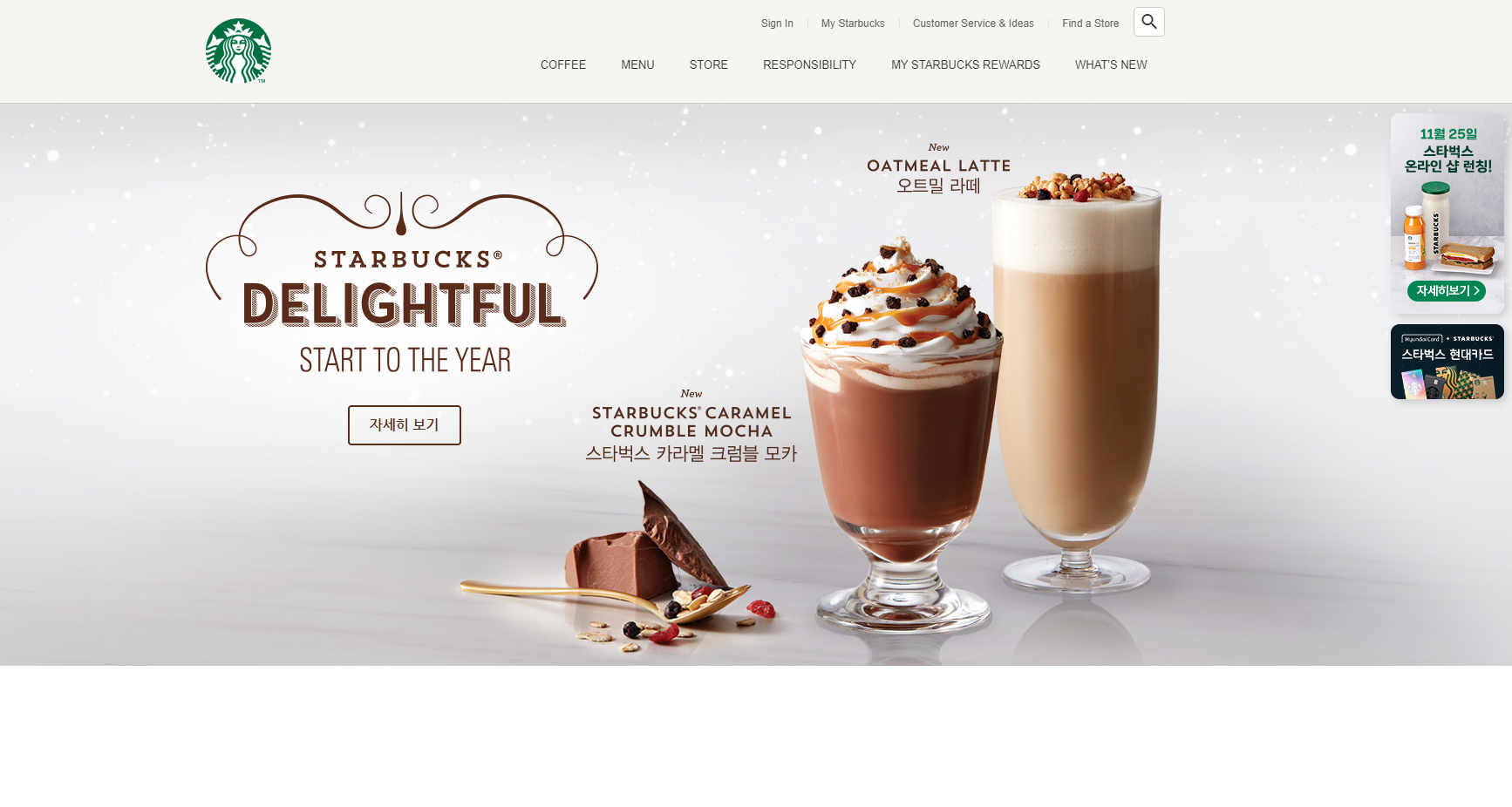
메인 메뉴 (드롭다운 메뉴)
- 드롭다운 메뉴 : 메뉴에 커서를 올리면 하위 메뉴가 보이는 메뉴
- 핵심 포인트는 드롭다운 하위 메뉴들을 평소에
display: none으로 하고, 메인 메뉴의 item이 hover되는 때display: block처리를 해서 보이게 하는 것이다. - 또한, 스크롤 시에도 계속 따라 보이게 하기 위해서
position: fixed;를 사용함
html 구조
<ul class="main-menu">
<li class="item">
<div class="item__name">COFFEE</div>
<div class="item__contents">
<div class="contents__menu">
<ul class="inner">
<li>
<h4>음료</h4>
<ul>
<li>콜드 브루</li>
<li>브루드 커피</li>
<li>에스프레소</li>
<li>프라푸치노</li>
<li>블렌디드 음료</li>
<li>스타벅스 피지오</li>
<li>티(티바나)</li>
<li>기타 제조 음료</li>
<li>스타벅스 주스(병음료)</li>
<!-- inner > li ul li 추가시 하위 메뉴 블럭 안에 들어갈 메뉴 개수 만큼 넣음 -->
</ul>
</li>
<!-- inner > li 추가시 하위 메뉴 블럭의 개수 만큼 넣음 -->
</ul>
</div>
<div class="contents__texture">
<div class="inner">COFFEE</div>
</div>
</div>
</li>
<!-- <li class="item">추가시 메인 메뉴 개수 만큼 넣음 -->
</ul>
- item__name 부분은 메인 메뉴에서 원래 보이는 부분
- item__contents 부분은 메인 메뉴 hover시 보이는 부분
- inner 부분은 직접적으로 내용이 들어가는 곳이 페이지 적으로 가운데, width 를 맞춰 통일감을 주기 위함
CSS
- inner 통일을 위해서 CSS를 공통으로 사용하기 위해서 최상단에 개별로 관리
.inner {
width: 1100px;
margin: 0 auto;
position: relative;
}
z-index값을 1로 줌으로써 hover시 다른 배경을 무조건 덮도록 함
header .main-menu {
position: absolute;
bottom: 0;
right: 0;
display: flex;
z-index: 1;
}
- 드롭다운 하위 메뉴를 기본으로
display: none처리,position: fixed를 통해 스크롤 시에도 뷰포트에 고정되게 해놓음
header .main-menu .item .item__contents {
width: 100%;
position: fixed;
left: 0;
display: none;
}
- 메인 메뉴가 hover시
display: block처리를 통해 보이게 함 - 원래 안보이던 메뉴도 item에 속하므로 메뉴hover가 되고 안보이던 메뉴 위에 커서가 올라가도 item에 hover가 된것으로 인식
header .main-menu .item:hover .item__contents {
display: block;
}
- div 요소는 내부에 요소가 없는 경우 기본적인 height가 있어야 나타남
- 내부에 요소가 있는 경우에는 height 값 없이 내부 요소 크기 만큼 부모 div는 height가 맞춰짐
header .main-menu .item .item__contents .contents__menu {
background-color: #2c2a29;
/* height: 200px; 처음에 요소 넣기 전에 보는 용 */
}
header .main-menu .item .item__contents .contents__texture {
background-color: orange;
/* height: 200px; 처음에 요소 넣기 전에 보는 용 */
}
- 드롭 메뉴 2번째 줄의 경우 배경이 image로서 반복됨
- background-repeat의 경우 기본 값이 repeat 이기 때문에 그냥 추가만 해주면 됨
header .main-menu .item .item__contents .contents__texture {
font-size: 12px;
padding: 26px 0;
background-image: url("../images/main_menu_pattern.jpg");
}
BEM (Block Element Modifier, 클래스 명 관리)
- HTML 클래스 속성의 작명법
- 중복되는 이름을 줄이고 가독성을 높이기 위해서
요소__일부분: Underscore(Lodash) 기호로 요소의 일부분을 표시요소--상태: Hyphen(Dash) 기호로 요소의 상태를 표시
<!-- 일부분 -->
<div class="container">
<div class="container__name"></div>
<div class="item">
<div class="item__name"></div>
</div>
</div>
<!-- 상태 -->
<div class="btn btn--primary"></div>
<div class="btn btn--success"></div>
<div class="btn btn--error"></div>
전역 배지 (Badge)
-
배지 : 화면 사이드나 어느 위치에 사용자의 뷰포트에 고정되어 스크롤을 따라가는 요소 (버튼이 되기도하고, 단순히 표시하는 용도로 쓰이기도 함)
-
여기서 구현할 배지는 header 처럼 뷰포트에 고정된다. 그래서 header안에 같이 구성한다.
HTML
- 두개의 사진을 가진 badges를 만들었다.
<div class="badges">
<div class="badge">
<img src="./images/badge1.jpg" alt="Badge" />
</div>
<div class="badge">
<img src="./images/badge2.jpg" alt="Badge" />
</div>
</div>
CSS
- 뱃지의 위치는 absolute를 통해서 위치 시키는 데, 참조하는 기준이 header의 상태이기 때문에 header를 fixed로 해놨기 때문에 충분히 부모로서 기준점이 된다.
- 그리고 부모 요소가 fixed 상태이기 때문에 기준점이 계속 뷰포트로 고정이 되어 값이 움직이다 보니, 똑같이 absolute로 참조한 badges도 똑같이 뷰포트로 고정되는 것 처럼 보이게 된다.
relative 또는 static인 경우 width 값이 없는 block이 width를 화면 전체(최대한)를 쓰려고 하는 특징이 있는데fixed, absolute가 적용되면 width 값이 없으면 최소 한으로 안에 들어간 요소를 기준으로 사용하려고 한다.- 그렇기 때문에
width: 100%를 통해 전체를 쓰도록 명시해야 한다.
header {
width: 100%;
background-color: #f6f5f0;
border-bottom: 1px solid #c8c8c8;
position: fixed;
}
header .badges {
position: absolute;
top: 132px;
right: 12px;
}
header .badges .badge {
border-radius: 10px;
overflow: hidden;
margin-bottom: 12px;
box-shadow: 4px 4px 10px rgba(0, 0, 0, 0.15);
cursor: pointer;
}
- 그런데 이렇게 설정하면, badges 영역이 사라지지 않아서 화면의 다른 요소들이 있으면 그것을 덮어서 사용못하게 하기 때문에 스크롤을 통해 다른 요소들이 보이기 시작하면 방해하지 않게 badges를 없애야 한다.
JS (Lodash , Gsap 사용)
- 스크롤시 badges가 없어지는 기능 구현하기
- 해당 기능을 구현하는데 도움을 받을 라이브러리가 있다
- Lodash CDN : js 를 좀더 활용할수 있게 만든 라이브러리
_.throttle(함수, 시간): 아무리 호출이 와도 해당 시간동안 한번 함수가 실행 될수 있게 부하를 주는 함수
- Gsap CDN : js를 통해서 animation을 다루는 것을 도와주는 라이브러리
gsap.to(요소, 지속시간, 속성): 요소를 해당 속성으로 지속시간에 걸쳐 변화 시키게 하는 함수- 속성 인자는 필요한 속성들을 객체에 넣어 인자로 넣음
- Lodash CDN : js 를 좀더 활용할수 있게 만든 라이브러리
- CSS
opacity: 0속성 :- 요소를 완전히 없애는 것은 아니고, 보이지만 않음 (자리를 차지하고 클릭이 가능하기에 의도치 않는 사용이 될 수 있음)
- 대신 해당 요소를 자연스럽게 없애는 전환효과를 주기 좋음
- CSS
display: "none"속성 : 요소를 완전히 없앰, 클릭이 불가함 (물론 dev tool에는 존재함)- 단순히 있고 없고이기 때문에 자연스럽게 없애는 것은 불가함
window: document가 웹페이지를 뜻하면, window는 브라우저 탭이라고 생각하면 됨scrollY: 스크롤의 Y좌표를 뜻함scrollX: 스크롤의 X좌표를 뜻함
const badgeEl = document.querySelector("header .badges");
window.addEventListener(
"scroll",
_.throttle(function () {
if (window.scrollY > 500) {
// badgeEl.style.display = 'none';
// gsap.to(요소, 지속시간, 옵션)
gsap.to(badgeEl, 0.6, {
opacity: 0,
display: "none",
});
} else {
// badgeEl.style.display = 'block';
gsap.to(badgeEl, 0.6, {
opacity: 1,
display: "block",
});
}
}, 300)
);
// _.throttle(함수, 시간) : 함수를 시간 당 한번 발생
Section 영역 - 순차적 애니메이션
- section 영역은 본격적인 화면 내용이 나오는 부분임
- 일단, 순차적 애니메이션을 나타내는 메뉴 영역을 만듦
HTML
section태그를 통해서 본격적인 visual 부분을 나타냄- 그리고
inner class 요소를 통해 가운데 정렬을 해줌 - 사용되는 요소들
- 타이틀 이미지와 버튼세트 * 1
자세히 보기 버튼같은 경우 CSS 클래스를 버튼 요소로 적용해 놓고, 직접적인 태그는a태그를 사용함- 메뉴 이미지와 텍스트 세트 * 3
- 스푼 이미지 * 1
- 사용되는 파트 4개를 순차적으로 화면에 나타나게 하기 위해서 공통적으로
fade-in이라는 클래스를 넣어줌 (처음에는 안보이도록 설정하고 나중에 JS를 통해서 보이게 하기 위함)
<section class="visual">
<div class="inner">
<div class="title fade-in">
<img
src="./images/visual_title.png"
alt="STARBUCKS DELIGHTFUL START TO THE YEARS"
/>
<a href="javascript:void(0)" class="btn btn--brown">자세히 보기</a>
</div>
<div class="fade-in">
<img
src="./images/visual_cup1.png"
alt="new OATMEAL LATTE"
class="cup1 image"
/>
<img
src="./images/visual_cup1_text.png"
alt="오트밀 라떼"
class="cup1 text"
/>
</div>
<div class="fade-in">
<img
src="./images/visual_cup2.png"
alt="new STARBUCKS CARAMEL CRUMBLE MOCHA"
class="cup2 image"
/>
<img
src="./images/visual_cup2_text.png"
alt="스타벅스 카라멜 크럼블 모카"
class="cup2 text"
/>
</div>
<div class="fade-in">
<img src="./images/visual_spoon.png" alt="Spoon" class="spoon" />
</div>
</div>
</section>
CSS
- 해당 section 영역의 배경을 지정하는데, section 영역이
fixed된header에 겹쳐서 안보이지 않게margin-top값을 줌 - section영역 안의 inner 클래스 요소에
height를 주어 사용할 높이를 지정함 - 기본적으로 html 구조에서 inner 클래스 요소 안에 있기 때문에 최종적으로 position 속성의 부모는
inner 클래스 요소가 됨 - 전체적으로 사용되는 파트들 하나하나
position: absolute;를 통해서 배치 위치를 적용함 (다 적진 않음 대표적으로 title 배치에 사용된 속성처럼 활용) - title 관련 이미지와 버튼을 title 클래스 요소로 묶어 title 위치만 변경해도 내부적으로 다같이 한번에 변경 될수 있도록 함
fade-in 클래스 요소의 경우 기본적으로 안보이게opacity: 0;을 줌
.visual {
margin-top: 120px;
background-image: url("../images/visual_bg.jpg");
background-position: center;
}
.visual .inner {
height: 646px;
}
.visual .title {
position: absolute;
top: 88px;
left: -10px;
}
.visual .title .btn {
position: absolute;
top: 259px;
left: 173px;
}
.visual .fade-in {
opacity: 0;
}
btn 클래스 CSS (버튼별 CSS 지정)
.btn을 기본적인 버튼의 외형을 지정해 놓음- 혹시모를 inline 요소에 클래스를 붙일수 있으므로 너비 조정을 위해서
display: block을 지정 :hover을 자연스럽게 하기 위해서transition값을 줌:hover시에는background-color,color,border-color를 변경함
- 혹시모를 inline 요소에 클래스를 붙일수 있으므로 너비 조정을 위해서
- 버튼에 대한 상태, 특징 별로 버튼 CSS를 미리 만들어 둠 (BEM을 지켜서
--을 사용함)
.btn {
width: 130px;
padding: 10px;
border: 2px solid #333;
border-radius: 4px;
color: #333;
font-weight: 700;
text-align: center;
cursor: pointer;
box-sizing: border-box;
display: block;
transition: 0.4s;
}
.btn:hover {
background-color: #333;
color: #fff;
}
.btn.btn--reverse {
background-color: #333;
color: #fff;
}
.btn.btn--reverse:hover {
background-color: transparent;
color: #333;
}
.btn.btn--brown {
border-color: #592b18;
color: #592b18;
}
.btn.btn--brown:hover {
background-color: #592b18;
color: #fff;
}
.btn.btn--gold {
border-color: #d9aa8a;
color: #d9aa8a;
}
.btn.btn--gold:hover {
background-color: #d9aa8a;
color: #fff;
}
.btn.btn--white {
border-color: #fff;
color: #fff;
}
.btn.btn--white:hover {
background-color: #333;
color: #fff;
}
JS을 통한 순차적 이미지 출력
- fade-in 클래스가 들어간 요소를
querySelectorAll를 통해 모두 가져와 배열로 만듦 forEach를 통해 각 요소들에gsap.to를 사용해서opacity: 1로 변경시켜 보이게 만듦- 각각 순차적으로 출력되게 하기 위해서
gsap.to의 옵션인delay(지연시간)를 활용함 forEach에서 하나 처리하고 하나를 처리하는게 아니고 모두다 호출을 불러 놓기 때문에delay의 경우 하나의 값으로 만들면, 모든 요소가 한번 같이 나타나게됨- 그래서 각 배열 index를 활용해서 delay 값을 일정 배수로 늘려가게 설정함으로써 순차적으로 나타나게 구현함
- 각각 순차적으로 출력되게 하기 위해서
const fadeEls = document.querySelectorAll(".visual .fade-in");
fadeEls.forEach(function (fadeEl, index) {
gsap.to(fadeEl, 1, {
delay: (index + 1) * 0.7,
opacity: 1,
});
});